Como corrigir os serviços online do NBA 2K22 que não funcionam Dicas para 2023
Como corrigir os serviços online do NBA 2K22 que não funcionam | NOVO em 2023 O NBA 2K22 é um popular jogo de vídeo de simulação de basquetebol que …
Ler o artigo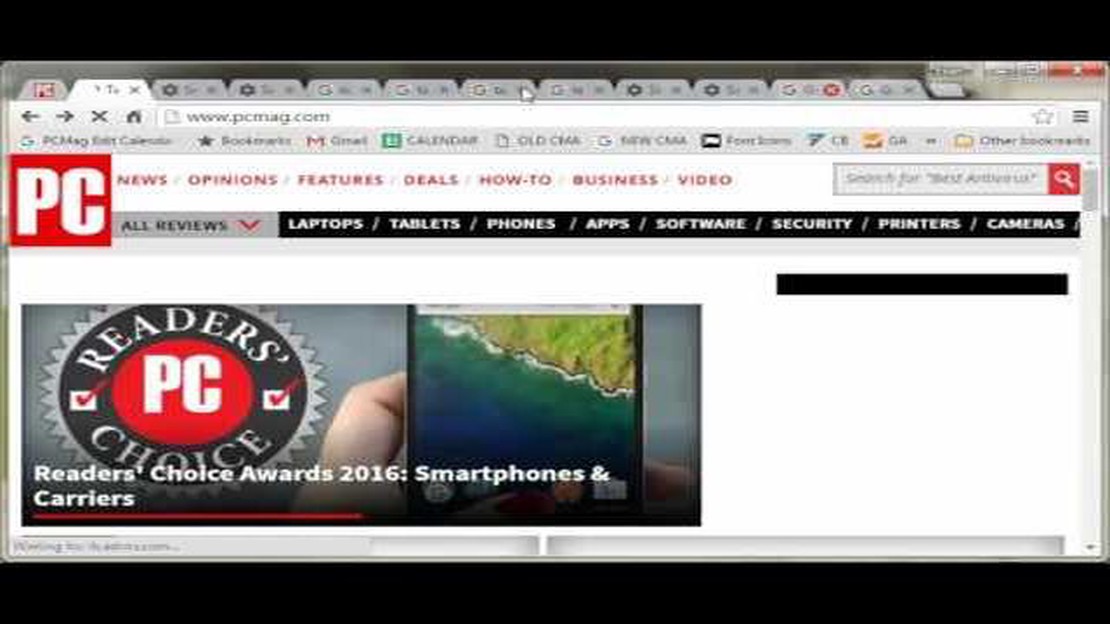
Todos nós já nos deparámos com uma situação em que fechamos acidentalmente um separador do navegador com muitas páginas abertas. Isto pode ser muito frustrante, especialmente se tivermos perdido informações importantes ou precisarmos de voltar a vários separadores para trabalhar. A boa notícia é que o Google Chrome tem uma forma de restaurar separadores fechados sem perder dados.
Primeiro, terá de abrir um novo separador no Chrome. Pode fazê-lo clicando no sinal de mais junto a um separador já aberto ou premindo a combinação de teclas Ctrl+T. Quando o novo separador estiver aberto, terá de clicar com o botão direito do rato no “+” que se encontra no canto superior direito do separador.
No menu de contexto que aparecerá, seleccione a opção “Restaurar separador fechado”. Logo em seguida, o Chrome irá restaurar automaticamente o último separador fechado. Continue a clicar com o botão direito do rato no “+” para restaurar outros separadores fechados. Também pode utilizar o atalho de teclado Ctrl+Shift+T para restaurar os últimos separadores fechados no Chrome.
Agora não perderá nenhum separador importante e poderá voltar ao trabalho sem qualquer problema. Com apenas alguns passos simples, pode recuperar separadores fechados no Google Chrome sem qualquer perda de dados.
Por vezes, fechamos acidentalmente separadores no Google Chrome, e isso pode ser muito frustrante, especialmente se estiver numa página interessante ou importante. Mas não há necessidade de entrar em pânico, é bastante fácil recuperar separadores fechados no Chrome sem qualquer perda de dados. Aqui estão algumas formas que o ajudarão a recuperar separadores perdidos:
**Método 1: Utilizar teclas de atalho
O Google Chrome dá-lhe a opção de recuperar separadores fechados utilizando teclas de atalho:
Como 2: Utilizar o Histórico do navegador
Se não se lembrar dos últimos separadores fechados ou pretender restaurar separadores do passado, pode utilizar o histórico do navegador:
Como utilizar extensões.
O Google Chrome também tem extensões que lhe permitem restaurar separadores fechados. Pode encontrar estas extensões na Chrome Web Store. Eis algumas extensões populares:
Instale a extensão da sua escolha a partir da Chrome Web Store e siga as instruções sobre como utilizá-la para restaurar separadores fechados.
Em resumo, pode ver que não é nada difícil restaurar separadores fechados no Google Chrome sem perda de dados. Utilize as teclas de atalho, o histórico do navegador ou instale extensões para recuperar separadores perdidos, dependendo da sua preferência. Não se preocupe se fechou acidentalmente um separador - tem várias formas de o recuperar!
Acontece frequentemente fecharmos separadores no navegador Chrome sem querer e depois tentarmos lembrar-nos das páginas que estavam abertas. No entanto, não é necessário entrar em pânico, uma vez que o Chrome oferece a opção de restaurar os separadores fechados com bastante facilidade.
Leia também: O que é a fuga de Tarkov: explicação do conceito e suas consequências
Os seguintes métodos irão ajudá-lo a recuperar os separadores fechados no navegador Chrome:
Leia também: Como lucrar com o comércio de bitcoin: não ignore estas dicas valiosas2. Restaurar separadores no menu Histórico Também é possível restaurar separadores fechados a partir do menu Histórico. Clique no ícone dos três pontos no canto superior direito da janela do browser, seleccione “Histórico” e, em seguida, “Restaurar um separador fechado”. Ser-lhe-á apresentada uma lista de separadores fechados a partir dos quais pode selecionar o que pretende. 3. Utilize a tecla de atalho “Abrir um separador fechado “ Outra forma de restaurar um separador fechado é utilizar uma tecla de atalho. Passe o ponteiro do rato sobre a barra de separadores e clique com o botão direito do rato. No menu de contexto, seleccione “Abrir separador fechado” e o separador será restaurado. 4. Utilizar a janela de Introdução. O Chrome também lhe fornece uma janela “Início” que apresenta os seus favoritos e os separadores recentemente fechados. Para abrir esta janela, clique no ícone do seu nome de utilizador no canto superior direito da janela do navegador e seleccione “Iniciar”. Poderá então ver uma lista de separadores fechados e selecionar o que pretende.
Não tem de se preocupar com a perda de dados importantes se fechar acidentalmente um separador no navegador Chrome. Aplique estes métodos para restaurar rápida e facilmente os separadores fechados e continuar a trabalhar sem perder tempo e nervos.
Por vezes, acontece fechar acidentalmente separadores no Google Chrome e perder o acesso a informações ou páginas importantes. Mas não se preocupe, existe uma forma fácil de restaurar separadores fechados para que possa continuar a trabalhar sem perder nada.
Eis como restaurar separadores fechados no Chrome sem perder quaisquer dados:
Se pretender restaurar vários separadores fechados, existem várias formas de o fazer:
O Chrome também guarda automaticamente o seu histórico de navegação na Web, pelo que pode sempre encontrar páginas fechadas no histórico do navegador:
Desta forma, pode restaurar fácil e rapidamente os separadores fechados no Google Chrome sem perder quaisquer dados. Seja cuidadoso e cauteloso ao utilizar o navegador para evitar fechar acidentalmente separadores importantes.
Existem várias formas de restaurar um separador fechado no Google Chrome. Tem de clicar com o botão direito do rato no botão e selecionar “Restaurar separador fechado” no menu de contexto ou utilizar a combinação de teclas Ctrl+Shift+T.
Sim, pode restaurar todos os separadores fechados ao mesmo tempo no Google Chrome. Para tal, tem de clicar com o botão direito do rato na barra de separadores, selecionar “Restaurar separadores fechados” e, em seguida, clicar na opção “Restaurar todos os separadores”.
Se fechou acidentalmente a janela do navegador e perdeu todos os separadores abertos, tem de abrir novamente o Google Chrome. Em seguida, clique com o botão direito do rato na barra de separadores e seleccione “Restaurar separadores fechados” no menu de contexto. Para evitar repetir esta situação no futuro, pode utilizar a funcionalidade Guardar sessões.
Sim, pode restaurar separadores fechados no Google Chrome mesmo depois de reiniciar o computador. Quando reabrir o navegador, clique com o botão direito do rato na barra de separadores e seleccione “Restaurar separadores fechados” no menu de contexto. Se tiver configurado uma funcionalidade de poupança de sessão, o restauro dos separadores será efectuado automaticamente.
Como corrigir os serviços online do NBA 2K22 que não funcionam | NOVO em 2023 O NBA 2K22 é um popular jogo de vídeo de simulação de basquetebol que …
Ler o artigoPorquê escolher o vivo s1 com um orçamento de INR 20.000. Se procura um telemóvel com uma boa relação qualidade/preço, o vivo s1 é uma excelente …
Ler o artigoComo corrigir a palavra-passe, o padrão ou o PIN esquecidos no Samsung Galaxy S23 Esquecer a sua palavra-passe, padrão ou PIN no seu Samsung Galaxy …
Ler o artigo8 formas de corrigir o erro “algo correu mal” do Instagram É muito comum os utilizadores do Instagram depararem-se com o erro “algo correu mal” que os …
Ler o artigoThe witcher 4 pode estar a ser desenvolvido após a confirmação do cdpr. A CD Projekt RED confirmou recentemente o desenvolvimento de The Witcher 4, a …
Ler o artigoComo resolver o problema do som do Amazon Fire TV Stick que não funciona O Amazon Fire TV Stick é um dispositivo de streaming popular que permite aos …
Ler o artigo